Windows Azure 创建虚拟机并发布测试网站
很多人刚开始使用Windows Azure,希望可以测试最基本的功能:使用虚拟机发布一个测试网站。Azure虚拟机的大部分功能与本地类似,某些设置需要用户在管理门户上做特殊操作。接下来,我们共同完成从创建Win Server 2012R2虚拟机到使用该虚拟机发布测试网站的全过程。
登录管理门户 https://manage.windowsazure.cn 之后,选择 新建>虚拟机>从库中
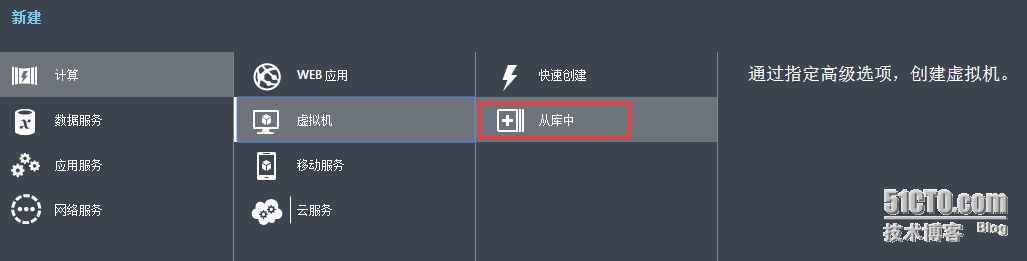
此处选择镜像,有Windows以及Linux多种镜像版本供我们选择,版本介绍不在此赘述。我们选择Windows Server 2012 R2 中文版。
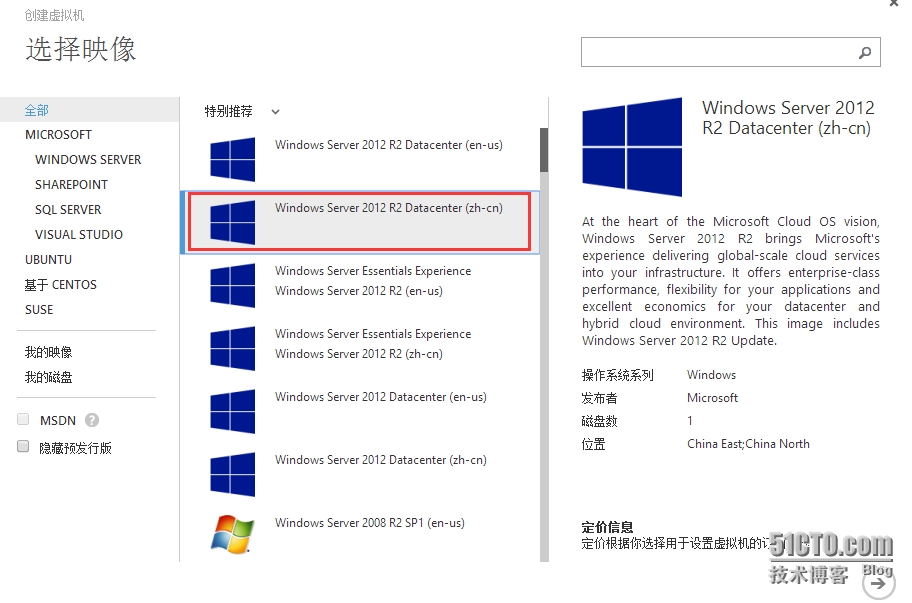
虚拟机的基本配置:
(1)版本发布日期:没什么好说的。
(2)虚拟机名称:用户于Azure管理门户上识别并管理虚拟机,如有需要,以后可以通过“删除虚拟机并保留磁盘>使用磁盘重新创建虚拟机”来实现改名。
(3)层:基本层比较省钱,功能上有些削弱,如不能提供负载平衡和自动缩放等功能。一般都使用标准层。价格对比参考:http://www.windowsazure.cn/home/features/virtual-machines/#price
(4)大小:虚拟机大小将影响CPU内核数、内存、附加磁盘数等性能指标。虚拟机大小以后可以通过管理门户重新配置,测试我们选择单核就够用。虚拟机大小参考:https://msdn.microsoft.com/library/azure/dn197896.aspx
(5)用户名和密码:将是RDP远程登录虚拟机需要使用的用户名和密码。密码要求有复杂度:小写、大写、数字、特殊字符,至少有三种。用户名不可以是Admin/Administrator。
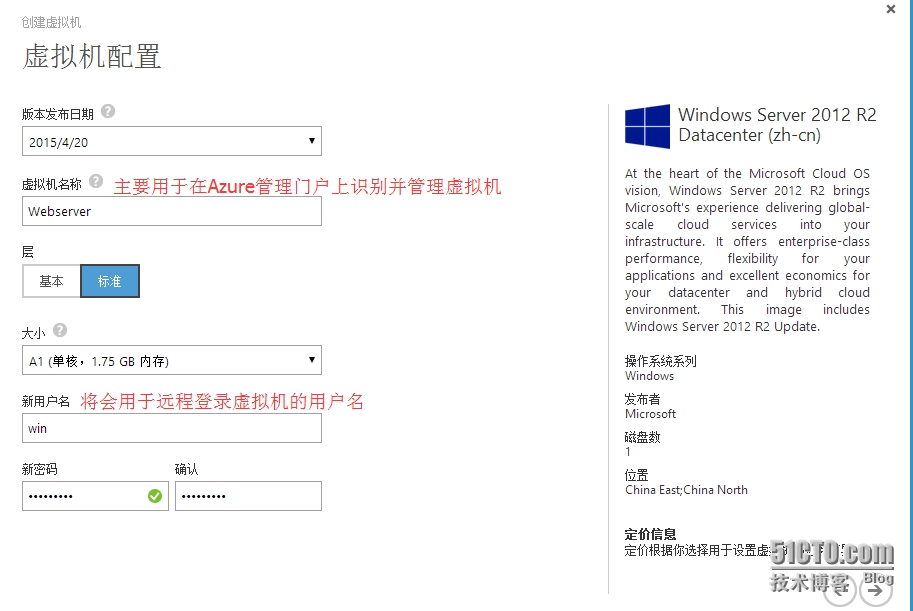
配置虚拟机:
(1)云服务:相当于对公网提供服务的容器,会给你的虚拟机提供DNS名称、公网IP等,其部署ID也是技术支持部门查询虚拟机状态的重要信息。
(2)云服务DNS名称:这个域名可以解析到Azure给你的虚拟机分配的公网IP地址,不可以与其他用户设置的相同,所以我被迫在webserver后面加了win,因为webserver.chinacloudapp.cn已经被其他用户使用了。一般情况下,客户会把自己的网站域名CName到此域名,完成映射之后,对访问者服务。
(3)区域/地缘组/虚拟网络:此处涉及规划虚拟机的网络环境规划,考虑到本文的难度等级为初级,不再深入讲解。我们暂时选择“中国东部”,还有“中国北部”,用户可以根据自己的物理位置选择较近的数据中心。如果您对Azure的虚拟网络感兴趣,可以参考:https://msdn.microsoft.com/library/azure/jj156007.aspx
(4)存储账户:如果你已经有存储账户,选一个即可;如果没有存储账户,该选项会提示“使用自动生成的存储账户”。你的Windows虚拟机系统将会以127G的VHD放在这个存储账号下的vhds容器内,Linux的系统磁盘是30G也会放在同样的位置。Azure存储参考:http://www.windowsazure.cn/zh-cn/documentation/services/storage/
(5)终结点:也就是端口映射,其实虚拟机的端口全部没有暴露在公网,要想通过公网访问,你需要添加这样的Azure内网到公网的端口映射,Azure默认会给你的Windows Server添加两个:Powershell和RDP。
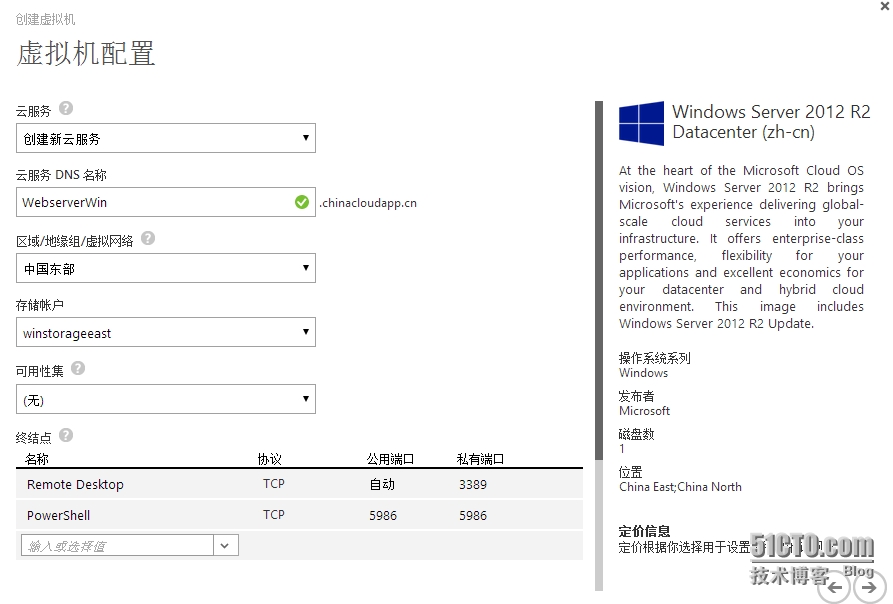
最后一步,我们只是测试网站,直接保留默认的安装VM代理即可。
(1)VM代理:可以用来创建、更新和重置用户信息
(2)配置扩展和安全扩展不在本文讨论范围,可以参考https://msdn.microsoft.com/zh-cn/library/dn606311.aspx
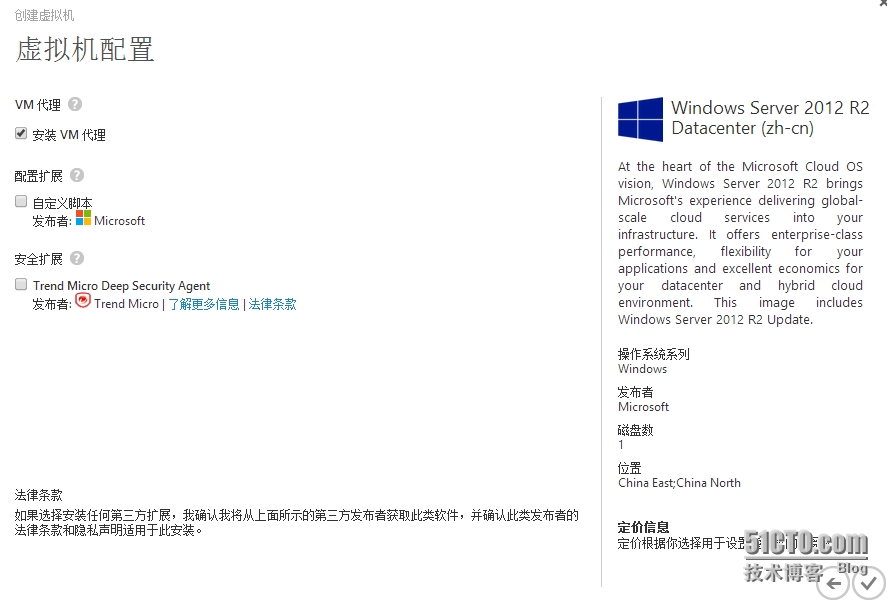
当虚拟机创建完毕之后,我们可以在虚拟机的仪表板上看见许多虚拟机的信息,如公网IP、内网IP、虚拟机物理位置、部署ID、订阅ID、虚拟机磁盘的位置等等,监视器会随着虚拟机的使用画出使用曲线。
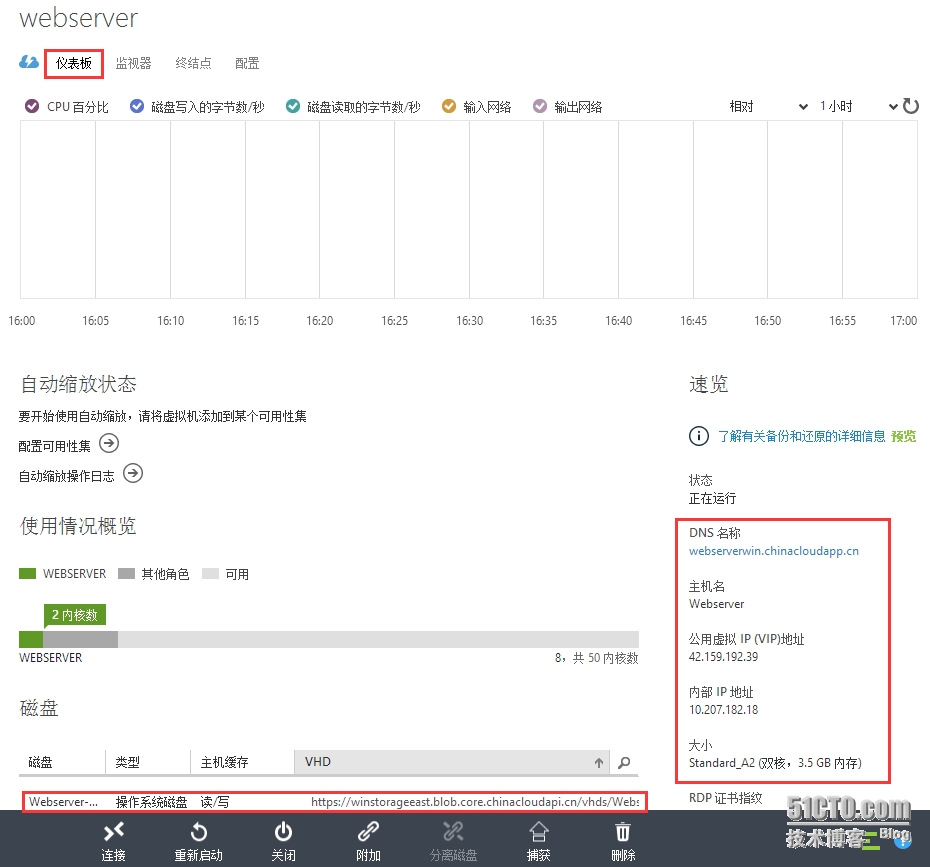
我们要发布的是网站,所以需要80端口映射,找到终结点的界面
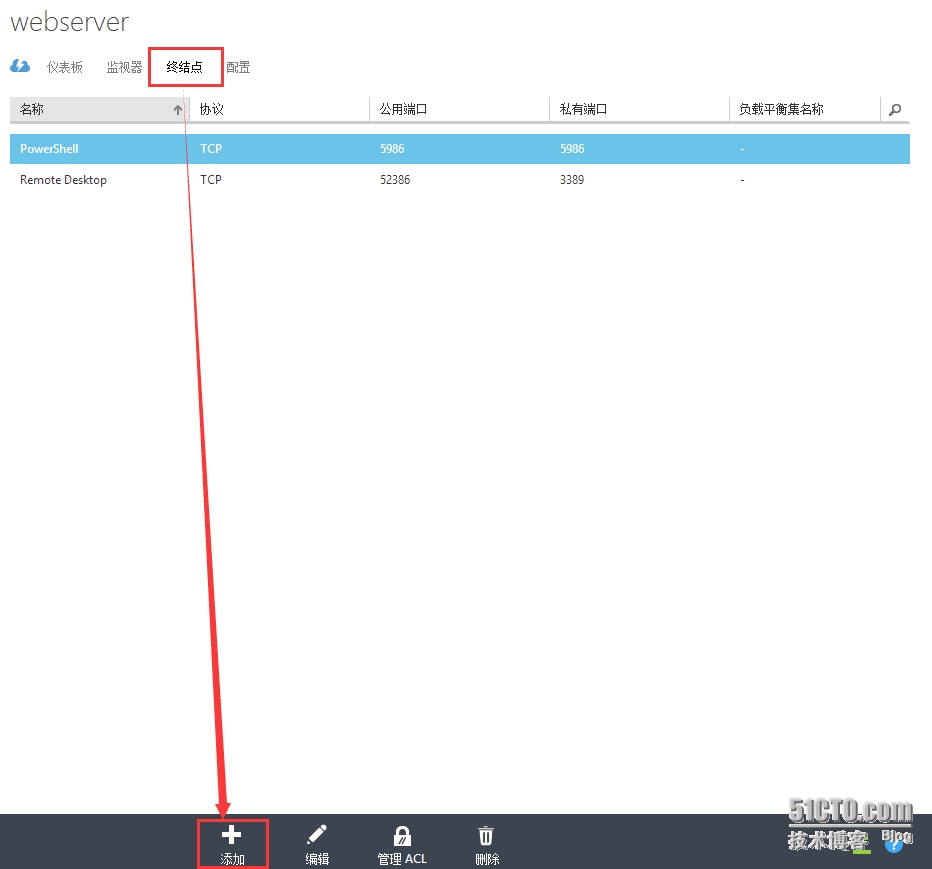
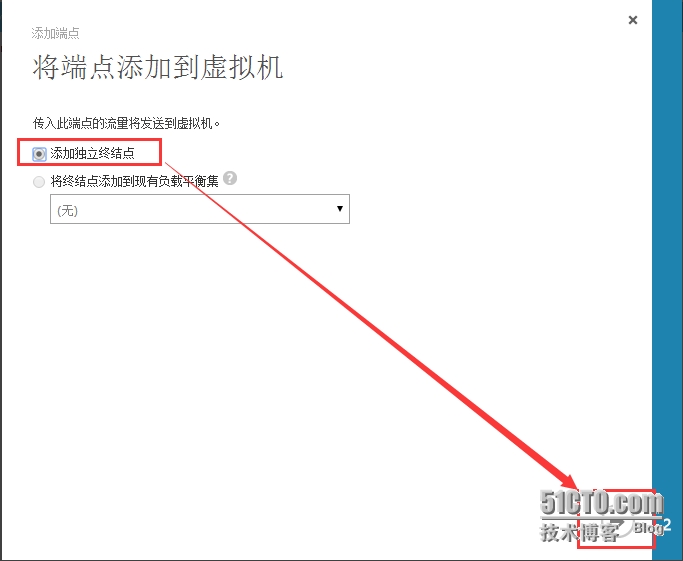
需要说明的是:服务器返回是配置SQLAlwaysOn功能专用,千万不要选,否则网站将无法访问。
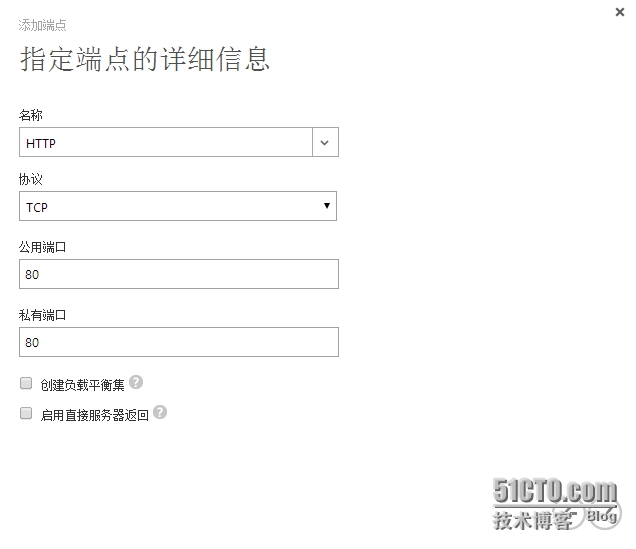
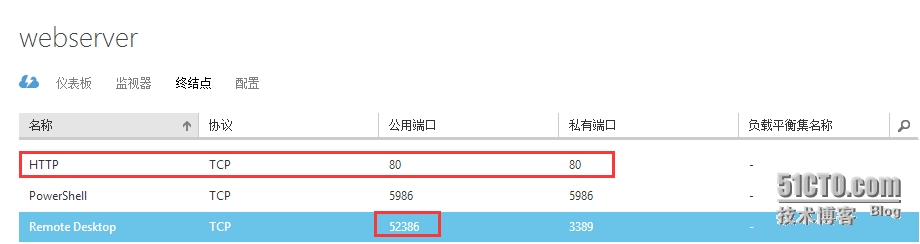
端点添加完毕,两种方式RDP虚拟机,原理相同。
(1)在虚拟机仪表板界面,点击下方连接,下载RDP文件,双击即可。之后会验证用户名和密码,这是我们之前创建虚拟机创建的。
(2)本地电脑运行窗口>输入mstsc>输入webserverwin.chinacloudapp.cn:52386>连接,之后会验证用户名和密码。 此处的52386是虚拟机的RDP的公网端口,冒号必不可少。
远程登录虚拟机之后,使用服务器管理器添加角色和功能:
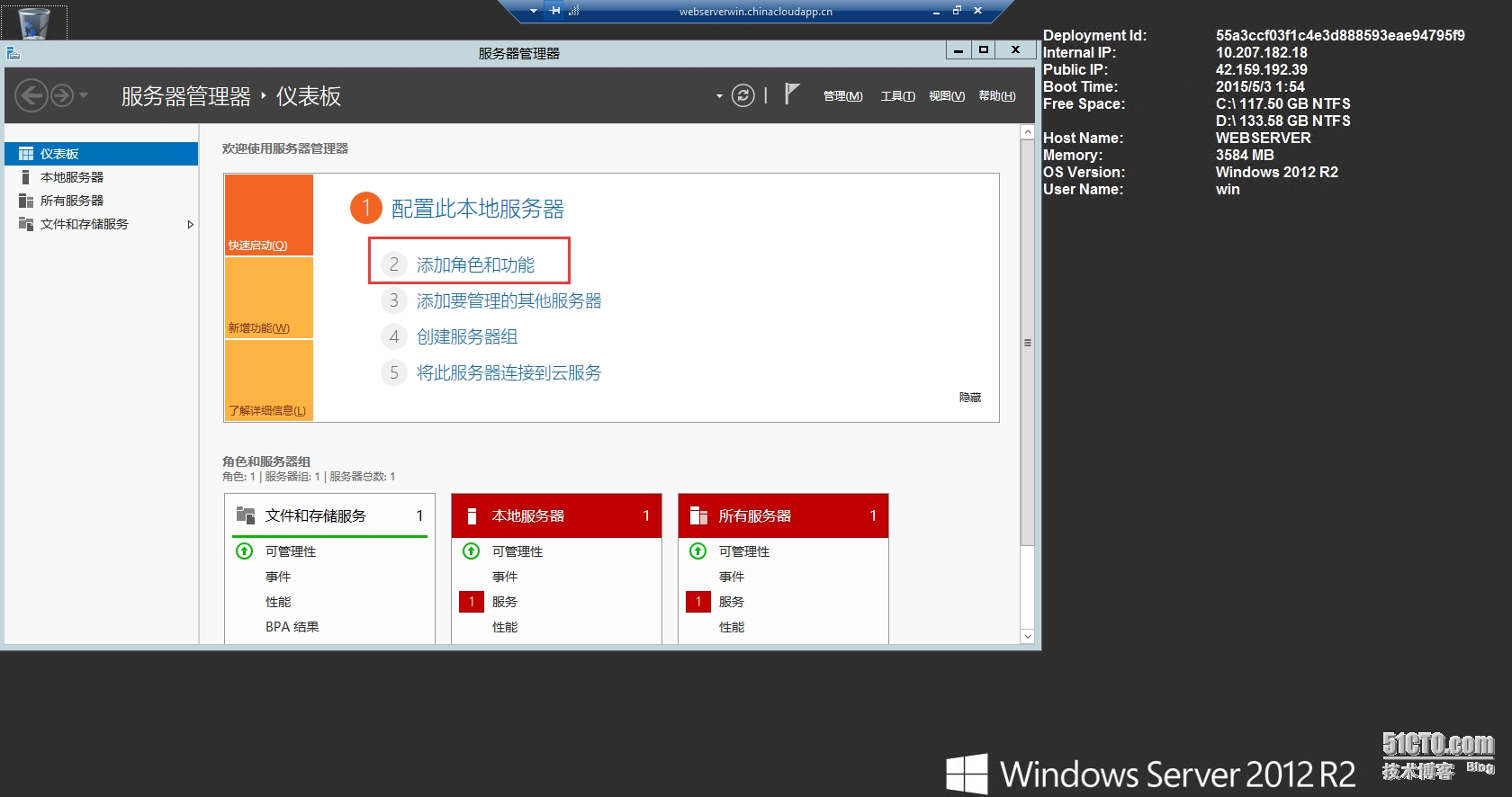
除了在选择服务器角色时候,勾选Web服务器IIS之外,其他都直接默认下一步即可。
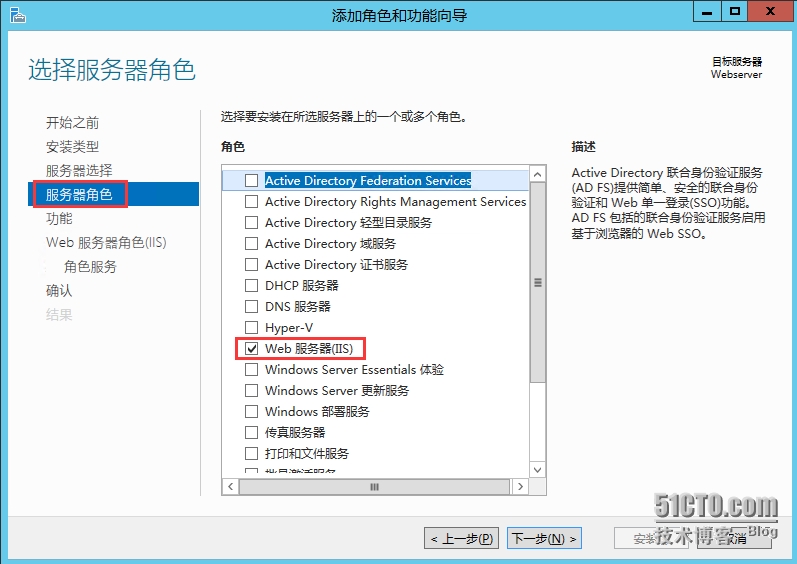
WebIIS有一个默认的网站,直接在公网就可以访问该默认网站了:webserverwin.chinacloudapp.cn
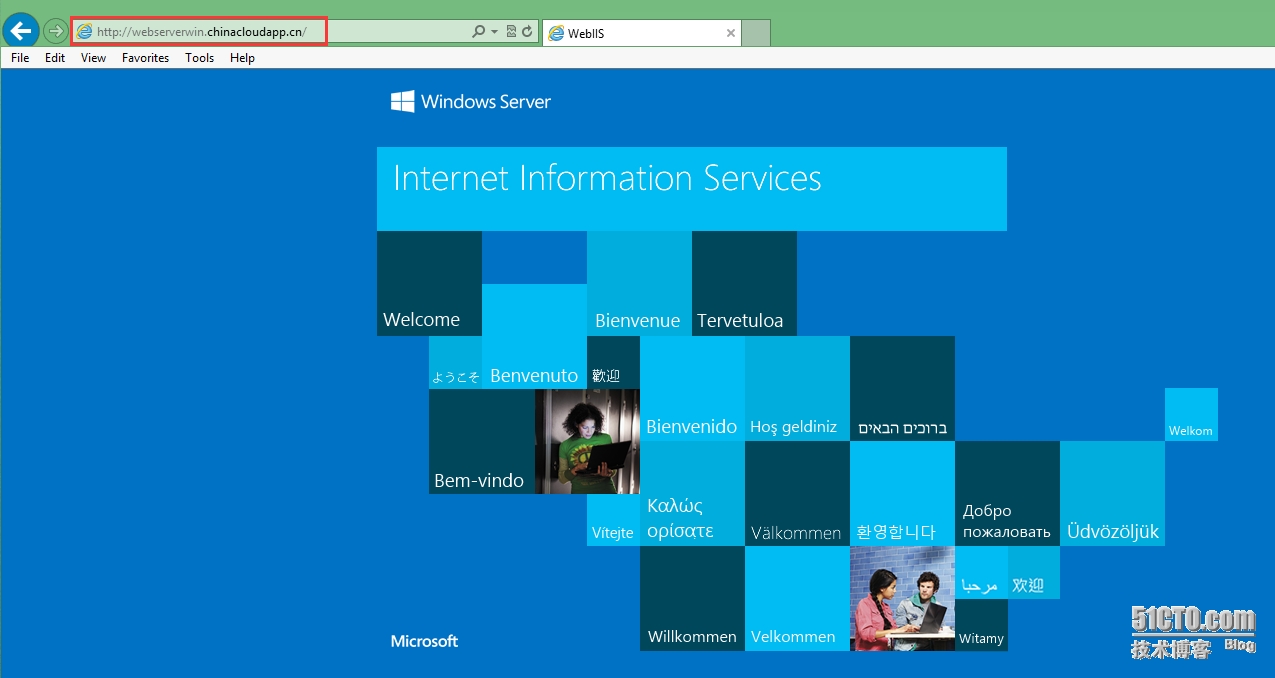
走这样一个连通性测试过程可以帮助不熟悉Azure的朋友尽快熟悉Azure,微软云作为目前中国国内的功能最强大公有云平台,未来有无限的发展空间,赶快加入到Windows Azure的使用者行列里来吧,千万别在云计算的行业里Out了。